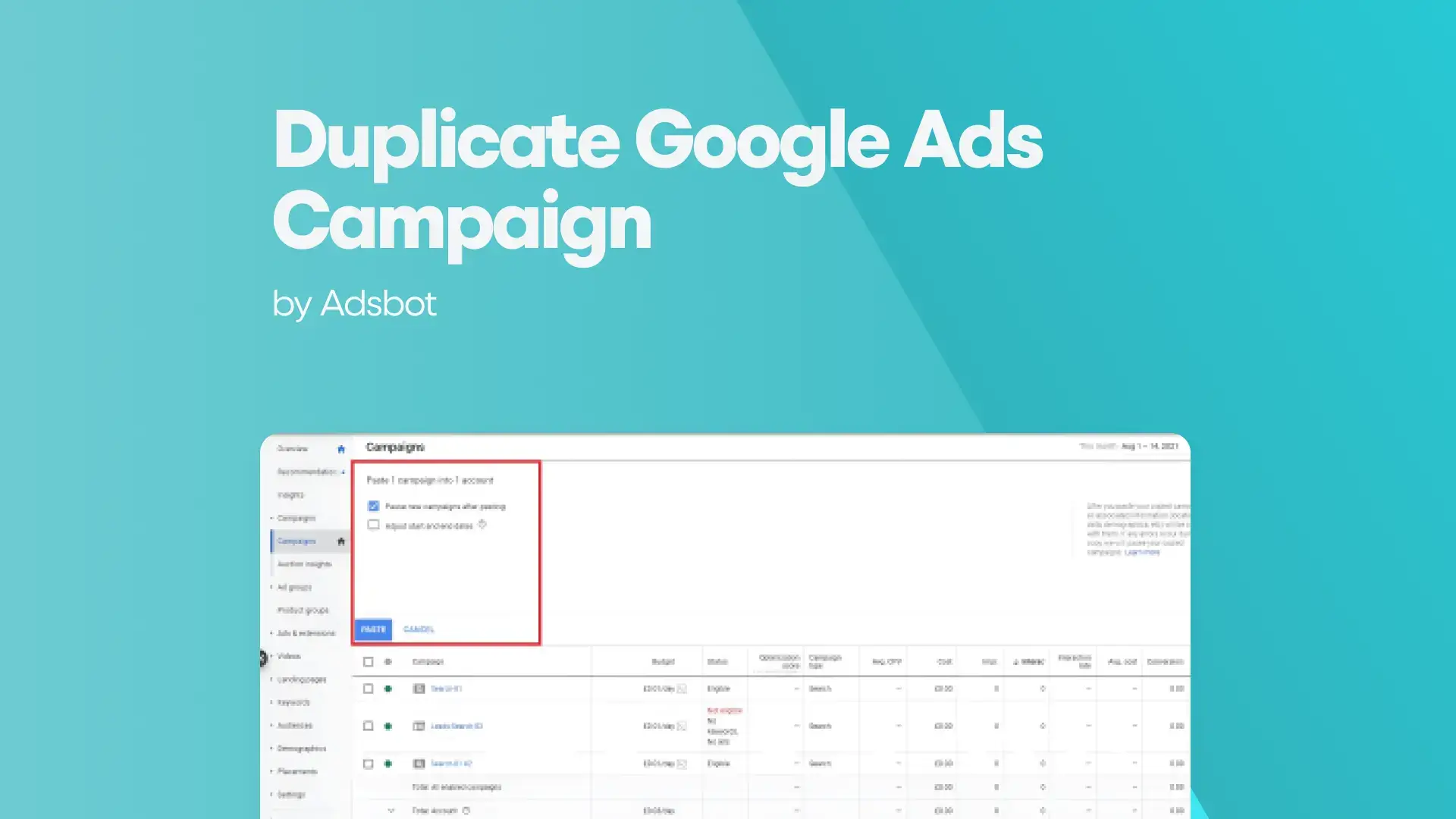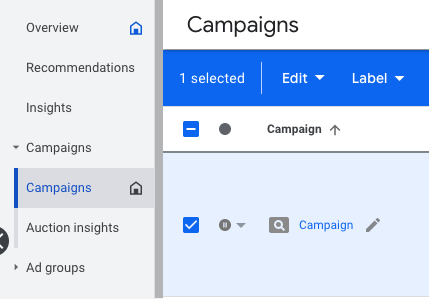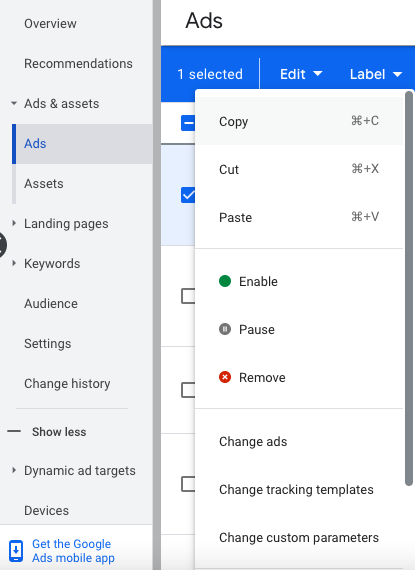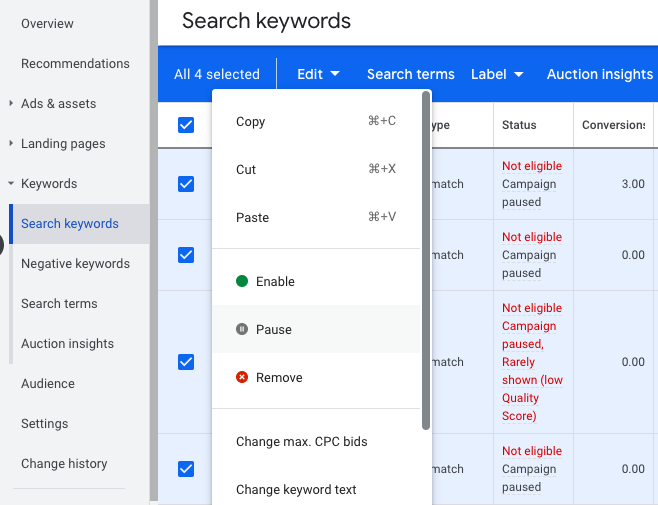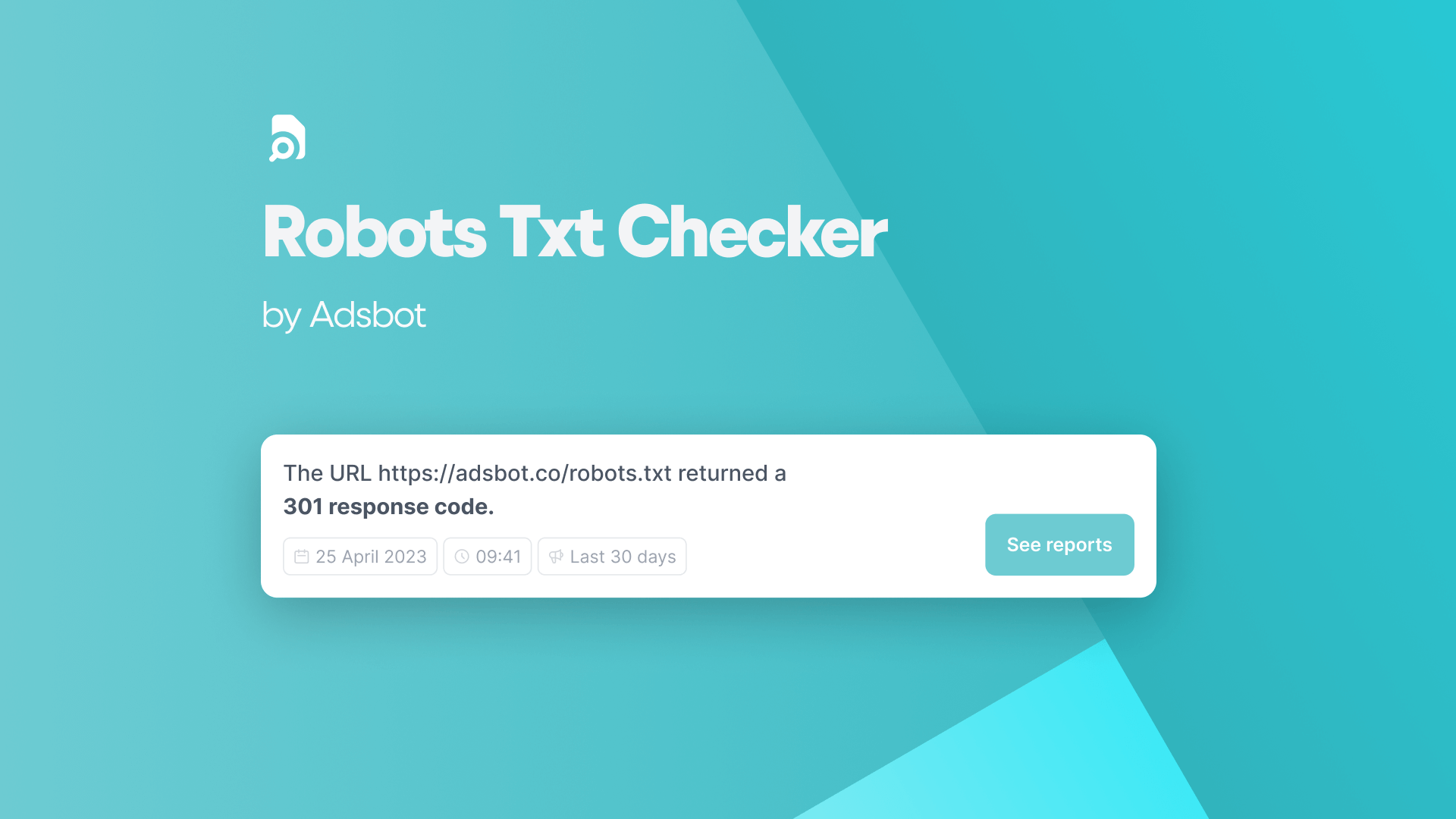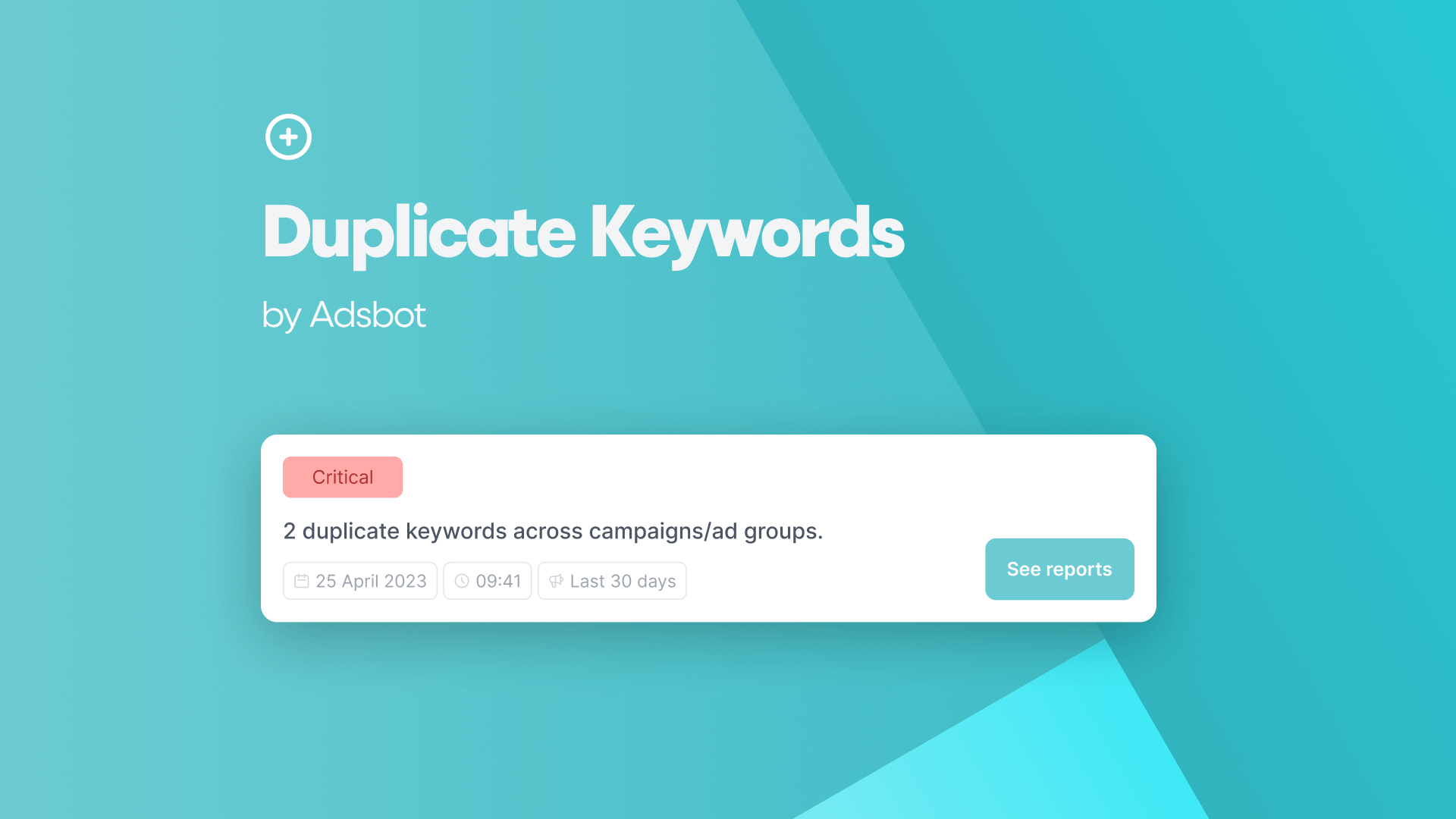A duplicação de campanhas é uma ótima maneira de economizar tempo no marketing de PPC, aumentar seu retorno sobre o investimento ao configurar campanhas do Google Ads e garantir que todas as alterações necessárias sejam feitas. Bem, ao duplicar sua campanha, conjuntos de anúncios, palavras-chave ou objetos, você verá como duplicar rapidamente uma campanha existente e fazer pequenas alterações para maximizar seu ROI.
As campanhasduplicadas são uma ótima maneira de criar rápida e facilmente uma nova versão de uma campanha existente. Esse método pode ser usado para fazer backup de uma campanha existente antes de fazer alterações ou para criar uma variante da original. Ele envolve a cópia de cada objeto no pai de origem, como campanhas, grupos, anúncios e palavras-chave. A duplicação de objetos também é possível, em que uma cópia de cada objeto é criada no pai de origem. Isso permite a fácil personalização de uma nova campanha, pois qualquer um dos parâmetros da nova campanha pode ser alterado posteriormente. As campanhasduplicadas podem até ser usadas para aplicar rótulos como “keepLabel” e “pauseLabel”, que indicam qual anúncio deve ser mantido ativo ou pausado.
Seguindo as etapas descritas neste artigo, você pode duplicar facilmente uma campanha existente e fazer alterações na versão duplicada. Os principais tópicos sobre a duplicação de campanhas do Google Ads você aprenderá neste artigo:
- Faça login na sua contado Google Ads Manager
- Guia passo a passo para duplicar uma campanha
Faça login em sua conta do Google Ads Manager
Fazer login na conta do Google Ads Manager é uma etapa crucial ao duplicar uma campanha. O usuário precisará fazer login em sua conta do Google Ads e acessar a guia Campanhas. Feito isso, ele poderá marcar a caixa da campanha que deseja copiar, antes de navegar até a guia Editar e clicar em Copiar. Com um único login e painel de controle, essa plataforma de publicidade on-line permite que os usuários visualizem e gerenciem várias contas em um só lugar. Isso facilita a cópia de elementos de campanha entre contas diferentes.
A duplicação de campanhas, grupos, anúncios e palavras-chave no Google Ads é uma ótima maneira de economizar tempo e dinheiro. Ele permite que os usuários criem uma duplicata de suas campanhas, gruposde anúncios, anúncios e palavras-chave existentes com apenas alguns cliques. Esse processo é especialmente útil para quem tem várias lojas, pois permite copiar as campanhas e os anúncios para cada local com facilidade. Além disso, ele pode ser usado para segmentar campanhas por localizaçãogeográfica, permitindo que os usuários usem as mesmas palavras-chave em diferentes campanhas sem se preocupar com tráfegoduplicado.
- Duplicação do nível da campanha
A duplicação da campanha é um processo simples e direto. Tudo o que você precisa fazer é acessar sua conta do Google Ads Manager, selecionar a campanha que deseja duplicar e clicar no botão “Duplicar“. A campanha selecionada será duplicada e você poderá editá-la conforme necessário. Você também pode duplicar conjuntos de anúncios, palavras-chave, campanhas, grupos de anúncios e muito mais para obter o máximo de suas campanhas. Além disso, você pode, opcionalmente, duplicar pacotes e posicionamentos originais , se desejar. Esse processo é extremamente simples e pode ajudá-lo a replicar rapidamente campanhas bem-sucedidas para maximizar seu alcance e sucesso.
Depois que a campanha desejada for selecionada, os usuários poderão editá-la na guia Edit Selected Campaign (Editar campanha selecionada), à direita. Essa guia permite que os usuários ajustem o nome da campanha duplicada para evitar confusão. Outras configurações, como orçamento e métodos de entrega, também podem ser ajustadas, se desejado. Quando todas as alterações estiverem concluídas, os usuários poderão clicar no botão Post (Publicar) no canto superior direito para enviar as alterações e criar a campanha duplicada.
- Grupos de anúncios duplicados
A duplicação de grupos de anúncios no Google Ads é uma ótima maneira de economizar tempo ao criar campanhas. Com apenas alguns cliques, você pode criar uma cópia exata de um grupo de anúncios existente, incluindo o formato, a segmentação, o orçamento e os detalhes da programação. Isso permite que você crie rapidamente várias versões da mesma campanha com o mínimo de esforço. Para duplicar um grupo de anúncios, selecione o (s) grupo(s) de anúncios que deseja duplicar em sua campanha, navegue até a exibição do grupo de anúncios em Advertise e clique em “Duplicate” (Duplicar).Isso criará uma cópia do grupo de anúncios original que você poderá editar conforme necessário.
Guia passo a passo para duplicar uma campanha
Etapa 1: Localize a guia Campaigns (Campanhas) na interface do Google Ads
Na interface do Google Ads, você pode localizar a guia campanhas e marcar facilmente a caixa da campanha que deseja copiar. Para começar, abra sua contado Google Ads e navegue até a guia campanhas. Aqui, você pode selecionar uma ou mais das campanhas que deseja copiar. Para copiar a campanha inteira e seu conteúdo, selecione Editar > Copiar.
Os atalhos de computador com os quais estamos acostumados, como copiar e colar, também executam as mesmas funções no Google Ads Manager. Esses atalhos podem ser usados facilmente em todas as operações, como abrir campanhas, duplicar etc., especialmente por meio do Google Ads Editor.
Etapa 2: Marque a caixa da campanha que você deseja copiar
Depois de localizar a guia Campaigns (Campanhas), marque a caixa ao lado da campanha ou campanhas que você deseja duplicar. A partir daí, você poderá marcar as caixas de seleção das campanhas que deseja alterar.
Etapa 3: Localize a guia Edit (Editar) e clique em
No Google Ads Editor, você deverá destacar a campanha que tem a programação atualizada, clicar com o botão direito do mouse e escolher a opção “Copiar” no menu. Depois disso, você pode copiar ou mover campanhas entre contas ou dentro de uma conta. Volte ao menu do aplicativo e clique em Edit > Ad Groups (Editar > Grupos de anúncios) para selecionar os grupos de anúncios que deseja duplicar. Em seguida, marque as caixas ao lado dos grupos de anúncios que você deseja duplicar e use o recurso “Copiar” na barra superior para concluir a cópia de suas campanhas. A partir daí, você poderá começar a fazer alterações e gerenciar suas campanhas duplicadas.
Etapa 4: marque as caixas de seleção das campanhas que você deseja alterar
Você pode marcar a caixa de seleção em várias campanhas para edição em massa. Isso permitirá que você faça alterações rapidamente em várias campanhas de uma só vez. Com essa opção, você pode copiar e colar campanhas existentes em novas campanhas com facilidade. É uma ótima maneira de economizar tempo na criação de novas campanhas no Google Ads.
Etapa 5: Comece pesquisando as melhores palavras-chave
É muito importante entender primeiro como o Google Ads funciona. Depois, é importante reconhecer e entender as métricas. Especialmente na duplicação, é necessário dominar os tipos de palavras-chave para resolver a lógica do sistema. Realizar a pesquisa de palavras-chave dos concorrentes é uma etapa importante em qualquer estratégia de otimização de PPC. Identificar as palavras-chave alvo de seus concorrentes pode ajudá-lo a duplicar campanhas bem-sucedidas e a maximizar seu ROI. Com o Planejador de palavras-chave do Google, você pode descobrir facilmente as palavras-chave e os grupos de anúncios mais lucrativos que o ajudarão a melhorar seu desempenho.
Os mesmos atalhos que se aplicam aos grupos de anúncios são os mesmos para duplicar palavras-chave.
Etapa 6: Abra sua conta do Google Ads e navegue até Campanhas / Grupos de anúncios / Anúncios
Depois que a campanha estiver configurada e as melhores palavras-chave tiverem sido identificadas, é hora de abrir sua conta do Google Ads e navegar até Campanhas / Grupos de anúncios / Anúncios. Aqui, você pode selecionar os itens que deseja copiar e colar em uma campanha nova ou existente.
Etapa 7: Copie o código em um novo script do Google Ads em sua conta
Depois de ajustar as opções na parte superior do script, você poderá copiar o código em um novo script do Google Ads em sua conta. Isso permitirá que você duplique uma campanha, bem como grupos de anúncios, palavras-chave e anúncios de uma conta para outra.
Etapa 8: Criar várias campanhas direcionadas a diferentes termos de pesquisa
Depois de ter as palavras-chave que deseja segmentar, você pode criar várias campanhas direcionadas a diferentes termos de pesquisa. Certifique-se de definir as configurações para cada uma das campanhas, como orçamento, estratégia de lance, segmentação por local e programação de anúncios. Dessa forma, você pode garantir que suas campanhas sejam adaptadas para obter o máximo de sucesso.
Etapa 9: faça alterações significativas em seu anúncio copiado
É importante levar em conta as alterações feitas no texto, nas palavras-chave, nos dados demográficos, na programação de anúncios e na estratégia de lances para garantir o sucesso de sua nova campanha. Considere a possibilidade de testar mais variações de anúncios diferentes e organizar seus grupos de anúncios de forma eficiente para maximizar o desempenho e a otimização do Google Ads.
Etapa 10: Use as configurações de uma campanha anterior bem-sucedida como modelo
Para obter o máximo de suas campanhas publicitárias, você deve usar as configurações de uma campanha anterior bem-sucedida como modelo. Isso economizará seu tempo na configuração de suas campanhas e o ajudará a evitar erros. Você também pode aproveitar os insights do Google Ads obtidos em campanhas anteriores para garantir que esteja segmentando as palavras-chave e frases certas em seus anúncios.
Popular Posts
-
Alvo CPA vs. Maximizar conversões
Para obter o máximo de sucesso com o Google Ads,…
Read more -
Verificador Robots.txt
Se você administra um site, provavelmente já ouviu falar sobre…
Read more -
O que é o Ad Rank?
A classificação de anúncios é uma métrica usada pelo Google…
Read more -
Removedor de Palavras-chave Duplicadas
No mundo digital de hoje, o uso de palavras-chave é…
Read more
Register for our Free 14-day Trial now!
No credit card required, cancel anytime.